GPU (Graphics Processing Unit) merupakan komponen penting dalam laptop, terutama untuk kebutuhan gaming, desain grafis, atau editing video. Namun, seperti komponen lainnya, GPU bisa mengalami masalah yang mengganggu performa. Artikel ini akan membahas cara-cara troubleshoot GPU laptop dengan bahasa yang mudah dipahami.
Daftar isi
Toggle
Baca Juga : Cara Reset Ulang Laptop Windows dan Macbook
Tanda-Tanda Masalah GPU pada Laptop
Sebelum melakukan troubleshoot, penting untuk mengenali gejala-gejala masalah pada GPU. Beberapa tanda umum meliputi:
- Tampilan layar yang tidak stabil: Layar mungkin berkedip atau menampilkan artefak visual.
- Frame rate rendah: Saat bermain game atau menjalankan aplikasi berat, performa grafis bisa sangat menurun.
- Laptop sering hang: GPU yang bermasalah bisa menyebabkan sistem crash atau layar freeze.
- Blue Screen of Death (BSOD): Kadang-kadang, masalah GPU bisa menyebabkan laptop mengalami BSOD dengan pesan kesalahan terkait driver grafis.
Setelah Anda mengenali gejalanya, langkah berikutnya adalah melakukan troubleshoot yang lebih spesifik.
Periksa Suhu GPU
Suhu yang terlalu panas bisa menjadi penyebab utama masalah GPU. Untuk mengatasi masalah ini, Anda bisa mengikuti langkah-langkah berikut:

- Gunakan perangkat lunak monitoring suhu: Aplikasi seperti HWMonitor atau MSI Afterburner dapat membantu Anda melihat suhu GPU secara real-time.
- Cek suhu saat idle dan saat beban penuh: Idealnya, suhu GPU saat idle tidak boleh melebihi 40-50°C, dan saat beban penuh, suhu tidak boleh lebih dari 85°C.
- Bersihkan ventilasi dan kipas laptop: Debu yang menumpuk dapat menghalangi aliran udara dan menyebabkan panas berlebih. Gunakan kompresor udara atau sikat lembut untuk membersihkannya.
Jika setelah membersihkan ventilasi suhu masih terlalu tinggi, Anda mungkin perlu mempertimbangkan mengganti pasta termal GPU.
Update Driver GPU
Driver GPU yang sudah usang atau tidak kompatibel bisa menjadi penyebab masalah. Ikuti langkah-langkah berikut untuk memperbarui driver GPU Anda:
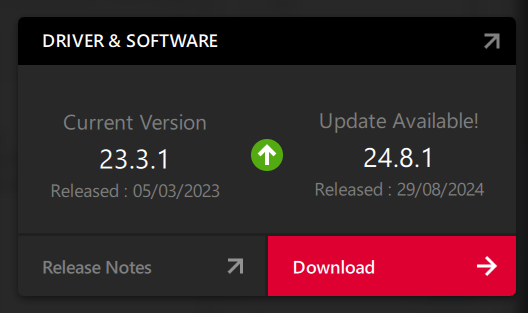
- Periksa versi driver saat ini: Buka Device Manager di Windows, kemudian cari bagian “Display adapters” dan pilih GPU Anda. Klik kanan dan pilih “Properties” untuk melihat versi driver yang terpasang.
- Unduh driver terbaru: Kunjungi situs resmi produsen GPU, seperti NVIDIA atau AMD, dan unduh driver terbaru sesuai dengan model laptop Anda.
- Instal driver dengan benar: Sebelum memasang driver baru, hapus driver lama menggunakan aplikasi seperti Display Driver Uninstaller (DDU) agar tidak ada konflik driver.
Driver yang terbarui sering kali memperbaiki bug dan meningkatkan performa GPU.
Lakukan Stress Test Pada GPU
Melakukan stress test membantu Anda mengetahui sejauh mana GPU dapat bekerja tanpa masalah. Untuk melakukan ini, ikuti panduan berikut:
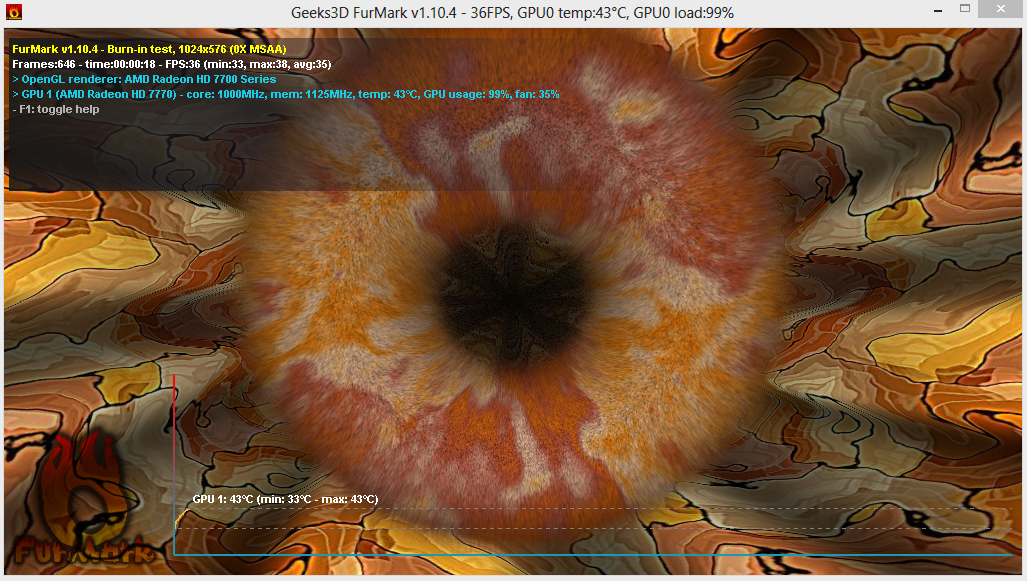
- Gunakan aplikasi seperti FurMark atau Heaven Benchmark: Aplikasi ini akan mendorong GPU Anda hingga beban penuh untuk mengetahui apakah ada masalah saat GPU bekerja keras.
- Amati temperatur dan performa: Pastikan selama tes, suhu GPU tidak melewati batas aman dan tidak ada crash atau artefak visual yang muncul.
Jika GPU gagal dalam stress test, kemungkinan ada masalah hardware yang lebih serius. Dalam kasus ini, Anda mungkin perlu memeriksakan laptop ke teknisi profesional.
Periksa Setting Daya dan Mode Grafis
Banyak laptop modern memiliki opsi untuk mengubah mode daya atau menggunakan GPU terintegrasi untuk menghemat baterai. Namun, setting yang salah bisa menyebabkan GPU tidak bekerja optimal.
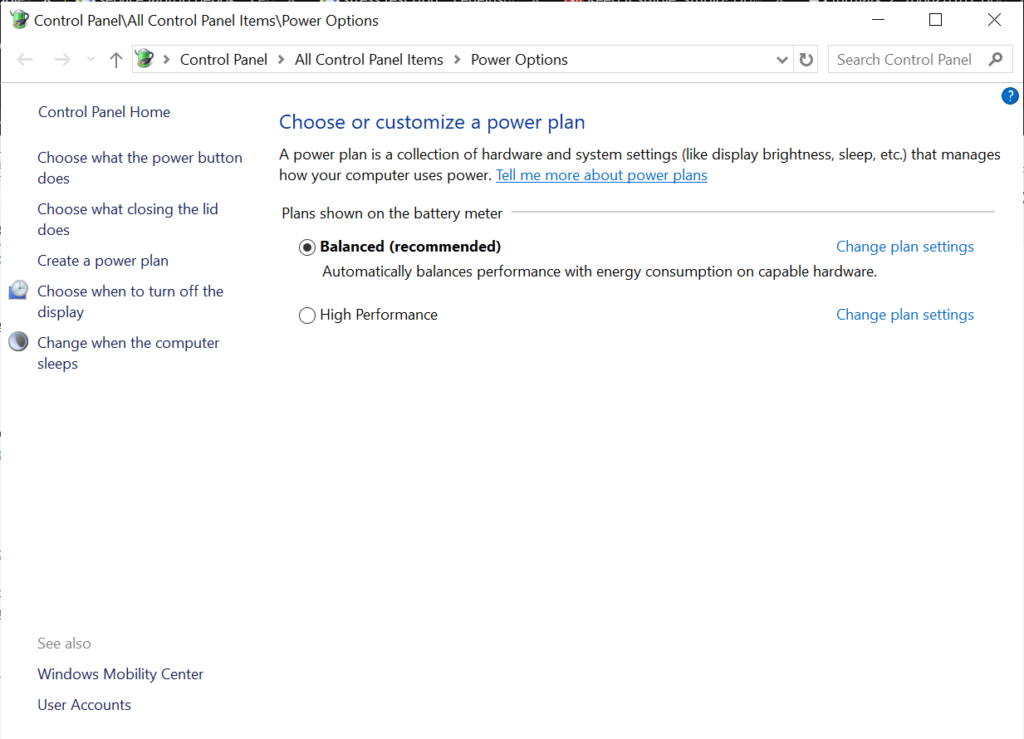
- Periksa pengaturan daya di Control Panel: Pastikan Anda menggunakan mode “High Performance” saat menjalankan aplikasi berat. Ini akan memastikan GPU mendapatkan daya yang cukup.
- Periksa pengaturan GPU terintegrasi dan diskrit: Beberapa laptop memiliki dua GPU (terintegrasi dan diskrit). Pastikan aplikasi berat seperti game atau software desain menggunakan GPU diskrit, bukan terintegrasi. Anda bisa mengatur ini melalui NVIDIA Control Panel atau AMD Radeon Settings.
Jika pengaturan salah, aplikasi berat mungkin hanya menggunakan GPU terintegrasi yang performanya lebih rendah.
Perbarui BIOS atau Firmware Laptop
Terkadang, masalah GPU bisa disebabkan oleh BIOS atau firmware laptop yang tidak kompatibel. Untuk mengatasi ini, Anda bisa:
- Periksa versi BIOS saat ini: Buka System Information di Windows untuk melihat versi BIOS.
- Kunjungi situs produsen laptop: Cari pembaruan BIOS atau firmware terbaru yang dirilis. Pastikan pembaruan tersebut mendukung model laptop Anda.
- Ikuti panduan pembaruan: Proses pembaruan BIOS bisa berisiko, jadi pastikan Anda mengikuti petunjuk dari produsen dengan hati-hati.
Pembaruan BIOS yang sukses bisa meningkatkan stabilitas sistem, termasuk performa GPU.
Periksa Kerusakan Fisik atau Overclocking Berlebihan
Jika Anda melakukan overclocking pada GPU untuk mendapatkan performa lebih tinggi, ada risiko komponen menjadi tidak stabil. Jika laptop sering mengalami masalah setelah overclocking, berikut adalah solusi yang bisa dicoba:
- Kembalikan ke pengaturan default: Gunakan software seperti MSI Afterburner untuk mengembalikan pengaturan clock dan voltase GPU ke default.
- Periksa kerusakan fisik: Buka casing laptop (jika memungkinkan) dan periksa apakah ada kerusakan fisik pada GPU, seperti komponen yang terbakar atau patah.
Overclocking yang terlalu agresif bisa menyebabkan kerusakan permanen pada GPU, jadi berhati-hatilah saat melakukan modifikasi.
Coba Boot dalam Safe Mode
Jika laptop tidak bisa booting atau terus mengalami crash saat menggunakan GPU, Anda bisa mencoba boot dalam Safe Mode:
- Booting ke Safe Mode: Restart laptop, kemudian tekan tombol F8 atau Shift + F8 saat proses booting untuk masuk ke Safe Mode.
- Gunakan driver default: Safe Mode akan memuat driver dasar, sehingga Anda bisa melihat apakah masalah terkait dengan driver GPU atau perangkat keras.
- Hapus driver GPU: Jika laptop stabil dalam Safe Mode, coba hapus driver GPU menggunakan Device Manager dan restart laptop.
Setelah itu, Anda bisa mencoba menginstal ulang driver terbaru.
Lakukan Reset Windows atau Clean Install
Jika semua metode di atas tidak berhasil dan Anda masih mengalami masalah dengan GPU, mungkin masalahnya ada pada sistem operasi. Anda bisa mencoba untuk mereset Windows atau melakukan clean install:
- Reset Windows: Opsi ini memungkinkan Anda menghapus aplikasi dan driver yang bermasalah tanpa kehilangan data. Masuk ke Settings > Update & Security > Recovery, kemudian pilih Reset this PC.
- Clean install Windows: Jika reset tidak menyelesaikan masalah, Anda bisa mencoba clean install untuk mendapatkan sistem yang benar-benar baru. Pastikan Anda membackup data penting terlebih dahulu.
Kesimpulan
Mengatasi masalah GPU pada laptop memang bisa menjadi tantangan, terutama bagi pengguna yang kurang berpengalaman. Namun, dengan langkah-langkah troubleshoot yang tepat, Anda bisa mengidentifikasi dan mengatasi sebagian besar masalah yang muncul. Mulailah dengan memeriksa suhu, driver, dan pengaturan daya sebelum melangkah ke tahap yang lebih lanjut seperti stress test atau pembaruan BIOS. Jika semua cara sudah dicoba namun masalah tetap berlanjut, langkah terakhir adalah membawa laptop ke teknisi profesional untuk pemeriksaan lebih mendalam.





